Ukloni Goobzo Ltd (Lagani vodič za uklanjanje)
Goobzo Ltd Priručnik za uklanjanje
Što je Goobzo Ltd?
Što je Goobzo Ltd?
Iako neki stručnjaci za sigurnost tvrde da je Goobzo sam po sebi reklamni virus i potencijalno nepoželjan program, to zapravo nije istina. Goobzo Ltd je razvijač softvera koji je “fokusiran na izradu usluga i rješenja koja poboljšavaju korisnikovo online iskustvo.” Nažalost, stvarnost je drugačija. Ova tvrtka se bazira na srodnom tržištu, jer njihovi softveri pripadaju kategoriji potencijalno nepoželjnih programa. Popularna je zbog kreiranja raznih reklamnih virusa, poput YouTube Accelerator, Shopper Pro, Search Module (promagač preglednika), te mnogih drugih. Svaki od Goobzo Ltd dodataka preglednika podržava reklame, što znači da pokušavaju zaraditi lagan novac pomoću reklamiranja.
Uobičajeno, Goobzo Ltd se oslanja na distribucijsku metodu ‘pripajanja’, što znači da reklamni virusi i ostali potencijalno nepoželjni programi mogu biti privijeni raznim besplatnim programima kao ‘dodatna preuzimanja’. Jednom kada su instalirani, zaraze sve web preglednike (Google Chrome, Mozilla Firefox, Internet Explorer, Safari, itd.) te počinju generirati unaprijed određene reklame. Mogu dostavljati pop-up, banere, tekstualne poveznice, međuprostore, te ostale oblike reklame koje su uobičajeno prepune primamljivim sadržajima poput, na primjer, ponuda, popusta, kupona, promo kodova, itd. koji su povezani s korisnikovim nedavnim pretragama. Kako bi učinili Goobzo Ltd reklame privlačnima, tvrtka koristi kolačiće i prikuplja informacije o korisnikovim navikama pretraživanja. Još jedna negativna stvar o ovoj tvrtci i njenim softverima je povezana s objektom pomagača reklamnih virusa, Search Module by Goobzo, koji je neizbježna komponenta svih Goobzo reklamnih virusa. Bez obzira na to koliko su dosadne reklame, usporavanja, preusmjerenja na srodne web stranice te ostale nepogodnosti koje možete iskusiti, svi pokušaju da ručno uklonite ovaj reklamni virus mogu biti blokirani prijašnje spomenutim pomagačem preglednika. Stoga, ukoliko Vas je Vaš anti-spyware alat već obavijestio o PUA.Goobzo, PUP.Optional.Goobzo, PUP.Optional.Goobzo.A ili sličnim potencijalnim prijetnjama, visoko je preporučeno da skenirate cijeli sustav (po mogućnosti pomoću FortectIntego) te uklonite Goobzo Ltd reklamni virus bez razmišljanja.
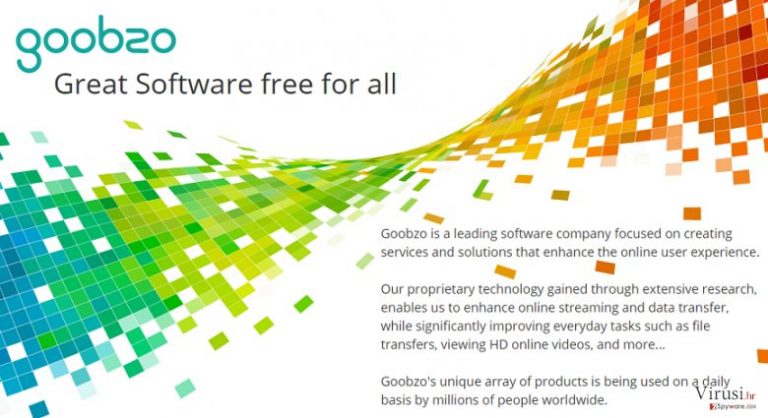
Kako je Goobzo Ltd ušao u moje računalo?
Većina Goobzo Ltd aplikacija je promovirana preko službene web stranice te se od tamo mogu direktno preuzeti. Kako god, istraživanje je pokazalo da su direktna preuzimanja vrlo rijedak slučaj. Tisuće ljudi je prijavilo o opskurnoj pojavi Goobzo virusa na svojim računalima i za to postoji samo jedno objašnjenje. Kreatori distribuiraju ovaj softver pomoću ‘pripajanja’, što je skrivena taktika za tjeranje ljudi na instalaciju potencijalno nepoželjnih programa zajedno s besplatnim programima, a da ih ne primjete. Na sreću, nije teško provjeriti da li besplatan program koji ste odabrali sadrži programe koji bi kasnije mogli uzrokovati Goobzo preusmjerenja ili ne. Za to biste trebali odabrati Naprednu ili Prilagođenu metodu instalacije, provjeriti sve postavke te pokušati pronaći popis ‘dodatnih preuzimanja’. Ukoliko primjetite zahtjev da instalirate bilo koju Goobzo Ltd aplikaciju ili neki drugi nepoznat alat, budite sigurni da ste ih sve odznačili.
Kako ukloniti Goobzo Ltd virus?
Goobzo Ltd Vas može nasamariti u instalaciju zlonamjernih reklamnih virusa te drugih potencijalno nepoželjnih programa koji bi mogli upropastiti Vaše iskustvo pretraživanja dosadnim reklamama, preusmjerenjima, usporavanjima, te sličnim problemima. Inače se programi tipa reklamnih virusa uobičajeno mogu lako ukloniti bez korištenja dodatnih softvera. Kako god, kao što smo već spomenuli, ova tvrtka koristi pomoć pomagača preglednika te spriječava korisnike da lako uklone reklamne viruse. Stoga, naša preporuka je da uklonite Goobzo Ltd softver pomoću vjerodostojnog anti-spyware alata.
Uz pomoć programa FortectIntego moći ćete ukloniti štetu koju je napravio virus. Programi SpyHunter 5Combo Cleaner i Malwarebytes preporučuju se za detektiranje potencijalno nepoželjnih programa i virusa, kao i svih datoteka i unosa u registar koji su povezani s njima.
Ručni Goobzo Ltd Priručnik za uklanjanje
Deinstalacija iz Windowsa
Da biste uklonili Goobzo Ltd računala s Windowsima 10 ili 8, molimo vas da pratite sljedeće korake:
- Upišite Control Panel u kućicu s tražilicom za Windowse i stisnite Enter ili kliknite na rezultate pretraživanja.
- Ispod sekcije Programs, odaberite Uninstall a program.

- Na popisu pronađite unose povezane s Goobzo Ltd (ili bilo kojim nedavno instaliranim sumnjivim programom).
- Desnom tipkom miša (Right-click) kliknite na aplikaciju i odaberite Uninstall.
- Ako se pojavi User Account Control, kliknite na Yes.
- Pričekajte da se proces deinstalacije završi i kliknite na OK.

Ako ste korisnik Windowsa 7 ili XP, pratite upute koje slijede:
- Kliknite na Windows Start > Control Panel koji se nalazi na desnoj strani otvorenog menija (ako ste korisnik Windowsa XP, kliknite na Add/Remove Programs).
- U Control Panelu, odaberite Programs > Uninstall a program.

- Odaberite nepoželjnu aplikaciju tako da na nju kliknete jednom.
- Pri vrhu, kliknite na Uninstall/Change.
- Na upit o potvrdi vaše akcije, odaberite Yes.
- Kliknite na OK jednom kad se proces uklanjanja završi.
Uklonite Goobzo Ltd iz Mac OS X sistema
-
Ako koristite OS X, kliknite na gumb Go u gornjem lijevom kutu ekrana te odaberite Applications.

-
Čekajte dok ne vidite mapu Applications i potražite Goobzo Ltd ili bilo koje sumnjive programe u njoj. Sada kliknite desnom tipkom miša na svaki od unosa te odaberite Move to Trash.

Resetirajte MS Edge/Chromium Edge
Obrišite nepoželjne ekstenzije iz preglednika MS Edge:
- Odaberite Menu (tri horizontalne točkice u gornjem desnom kutu prozora) i odaberite Extensions.
- S popisa odaberite ekstenziju i kliknite na Gear (ikonicu zupčanika).
- Kliknite na Uninstall koji se nalazi pri dnu.

Očistite kolačiće i ostale podatke spremljene tijekom surfanja:
- Kliknite na Menu (tri horizontalne točkice u gornjem desnom kutu prozora preglednika) i odaberite Privacy & security.
- Pod Clear browsing data odaberite Choose what to clear.
- Odaberite sve (izostavite lozinke, iako biste mogli ostaviti i Media licenses, ako je moguće) i kliknite na Clear.

Vratite postavke za novu karticu (tab) i početnu stranicu u početno stanje:
- Kliknite na ikonicu manija i odaberite Settings.
- pronađite sekciju On startup.
- Kliknite na Disable ako ste pronašli neku sumnjivu domenu.
Resetirajte MS Edge ako vam koraci iznad nisu pomogli:
- Pritisnite Ctrl + Shift + Esc da biste otvorili Task Manager.
- Kliknite na strelicu More details koja se nalazi pri dnu prozora.
- Odaberite karticu (tab) Details.
- Sada skrolajte prema dolje i pronađite svaki unos koji u sebi sadrži naziv Microsoft Edge. Desnom tipkom miša kliknite na svaki od tih unosa i odaberite End Task da biste prekinuli rad preglednika MS Edge.

Ako vam ovo rješenje nije pomoglo , morat ćete upotrijebiti naprednu metodu resetiranja preglednika Edge. Prije nastavka morali biste napraviti sigurnosnu kopiju svojih podataka.
- Na računalu pronađite sljedeći folder: C:\\Users\\%username%\\AppData\\Local\\Packages\\Microsoft.MicrosoftEdge_8wekyb3d8bbwe.
- Pritisnite na tipkovnici Ctrl + A da biste odabrali sve foldere.
- Desnom tipkom miša kliknite na njih i odaberite Delete.

- Sada desnom tikom miša kliknite na gumb Start i odaberite Windows PowerShell (Admin).
- Kad se otvori novi prozor, kopirajte i zalijepite sljedeću komandu, pa pritisnite Enter:
Get-AppXPackage -AllUsers -Name Microsoft.MicrosoftEdge | Foreach {Add-AppxPackage -DisableDevelopmentMode -Register “$($_.InstallLocation)\\AppXManifest.xml” -Verbose

Upute za Edge Chromium
Obrišite ekstenzije iz preglednika MS Edge (Chromium):
- Otvorite Edge i klikanjem odaberite Settings > Extensions.
- Obrišite nepoželjne ekstenzije tako što ćete kliknuti na Remove.

Očistite cache i podatke od spremljene tijekom surfanja:
- Kliknite na Menu i idite na Settings.
- Odaberite Privacy and services.
- Pod Clear browsing data odaberite Choose what to clear.
- Pod Time range birajte All time.
- Odaberite Clear now.

Resetirajte MS Edge (Chromium):
- Kliknite na Menu i odaberite Settings.
- Na lijevoj strani odaberite Reset settings.
- Odaberite Restore settings to their default values (resetirajte postavke na početne vrijednosti).
- Potvrdite s Reset.

Resetirajte Mozillu Firefox
Uklonite opasne ekstenzije:
- Otvorite preglednik Mozilla Firefox i kliknite na Menu (tri horizontalne linije u gornjem desnom kutu prozora).
- Odaberite Add-ons.
- Ovdje odaberite pluginove koji su povezani s Goobzo Ltd i kliknite na Remove.

Resetirajte početnu stranicu (homepage):
- Kliknite na tri horizontalne crte u gornjem desnom kutu da biste otvorili meni.
- Odaberite Options.
- Pod opcijama za Home, upišite adresu vaše omiljene stranice koja će se otvoriti svaki put kad pokrenete preglednik Mozilla Firefox.
Očistite kolačiće i podatke o stranicama:
- Kliknite na Menu i odaberite Options.
- Idite na sekciju Privacy & Security.
- Skrolajte prema dolje i pronađite Cookies and Site Data.
- Kliknite na Clear Data…
- Odaberite Cookies and Site Data, kao i Cached Web Content i kliknite na Clear.

Resetirajte Mozillu Firefox
U slučaju da niste uspjeli ukloniti Goobzo Ltd prateći upute iznad, morat ćete resetirati Mozillu Firefox:
- Pokrenite preglednik Mozilla Firefox i kliknite na Menu.
- Idite na Help i tamo odaberite Troubleshooting Information.

- Unutar sekcije Give Firefox a tune up kliknite na Refresh Firefox…
- Jednom kada vam iskoči pop-up prozor, potvrdite željenu akciju klikanjem na Refresh Firefox – to bi trebalo završiti uklanjanje Goobzo Ltd.

Resetirajte Google Chrome
Obrišite maliciozne ekstenzije iz preglednika Google Chrome:
- Otvorite Google Chrome, kliknite na Menu (tri vertikalne točke u gornjem desnom kutu) i odaberite More tools > Extensions.
- U novootvorenom prozoru vidjet ćete sve instalirane ekstenzije. Deinstalirajte sve što vam je sumnjivo i što bi moglo biti povezano s Goobzo Ltd tako da kliknete na Remove.

Očistite cache i podatke web stranica iz preglednika Chrome:
- Kliknite na Menu i odaberite Settings.
- Pod Privacy and security, odaberite Clear browsing data.
- Odaberite Browsing history, Cookies and other site data, kao i Cached images i files.
- Kliknite na Clear data.

Promijenite početnu stranicu:
- Kliknite na Menu i odaberite Settings.
- Potražite sumnjive stranice kao što je Goobzo Ltd u sekciji On startup.
- Kliknite na Open a specific or set of pages i kliknite na tri točkice da biste došli do opcije Remove.
Resetirajte Google Chrome:
Ako vam prethodne metode nisu pomogle, resetirajte Google Chrome da biste eliminirali Goobzo Ltd i sve njegove komponente:
- Kliknite na Menu i odaberite Settings.
- U Settings skrolajte prema dolje i kliknite na Advanced.
- Skrolajte prema dolje i pronađite sekciju Reset and clean up.
- Sada kliknite na Restore settings to their original defaults.
- Potvrdite s Reset settings da biste završili uklanjanje Goobzo Ltd.

Resetirajte Safari
Uklonite nepoželjne ekstenzije iz preglednika Safari:
- Kliknite na Safari > Preferences…
- U novom prozoru odaberite Extensions.
- Odaberite nepoželjne ekstenzije povezane s Goobzo Ltd i odaberite Uninstall.

Očistite kolačiće i ostale podatke web stranica iz Safarija:
- Kliknite na Safari > Clear History…
- Iz padajućeg menija pod Clear, odaberite all history.
- Potvrdite vaš odabir s Clear History.

Ako vam koraci iznad nisu pomogli, resetirajte Safari:
- Kliknite na Safari > Preferences…
- Idite na karticu (tab) Advanced.
- Stavite kvačicu u kućicu pokraj Show Develop menu.
- U meniju kliknite na Develop i zatim odaberite Empty Caches.

Nakon deinstalacije ovog potencijalno nepoželjnog programa i popravljanja svakog od Vaših web preglednika, preporučamo Vam da skenirate svoj računalno sustav reputabilnim anti-spywareom. Ovo će Vam pomoći da se riješite Goobzo Ltd tragova registra te će također identificirati srodne parazite ili moguće malware infekcije na Vašem računalu. Za to možete koristiti naše najbolje malware uklanjače: FortectIntego, SpyHunter 5Combo Cleaner ili Malwarebytes.
Preporučujemo Vam
Nemojte dopustiti da vas vlada špijunira
Vlada ima mnogo problema vezanih uz praćenje korisnika i korisničkih podataka, kao i sa špijuniranjem građana, pa biste trebali uzeti u obzir i naučiti nešto više o sumnjivim praksama prikupljanja podataka. Pokušajte izbjeći bilo kakav pokušaj vlade da vas prati ili špijunira tako da na internetu postanete potpuno anonimni.
Možete odabrati drugu lokaciju kad budete online i pristupati bilo kakvom materijalu bez nekih posebnih ograničenja na sadržaj. Veoma lako možete imati internetsku vezu bez ikakvih rizika od hakerskih napada koristeći Private Internet Access VPN.
Kontrolirajte informacije kojima može pristupiti vlada ili bilo koja neželjena stranka i surfajte internetom bez mogućnosti da vas se špijunira. Čak i ako niste umiješani u ilegalne aktivnosti ili vjerujete svojem izboru usluga i platformi, budite sumnjičavi oko vlastite sigurnosti i poduzmite mjere predostrožnosti korištenjem usluge VPN-a.
Za slučaj malware napada, napravite sigurnosne kopije datoteka za kasniju upotrebu
Korisnici računala mogu na razne načine izgubiti podatke zahvaljujući cyber infekcijama ili upravo njihovom štetnom djelovanju. Softverski problemi koje stvaraju malware programi ili direktan gubitak podataka zbog šifriranja mogu dovesti do problema sa samim uređajem ili čak nanijeti permanentna oštećenja. Kada imate aktualne sigurnosne kopije, na veoma lagan način možete se oporaviti nakon takvog incidenta i nastaviti s radom.
Najbitnije je kreirati ažuriranja za svoje sigurnosne kopije, i to nakon bilo kakve promjene na računalu, pa ćete se moći vratiti točno u vrijeme prije nego je malware bilo što uspio promijeniti ili prije nego problemi s uređajem uzrokuju probleme s performansama ili oštećenje podataka. Kada imate raniju verziju svakog bitnog dokumenta ili projekta, lako ćete izbjeći frustracije i nervne slomove. To je pogotovo korisno kada se malware stvori niotkuda. Za potrebe vraćanja sistema u određenu točku u vremenu možete upotrijebiti Data Recovery Pro.


